文章目录:
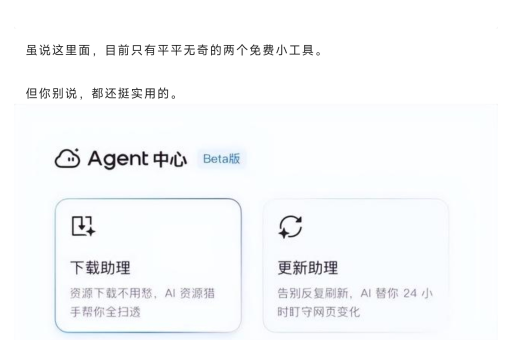
QQ浏览器怎么保存网页为PDF:详细步骤与实用技巧
目录导读
- 为什么选择QQ浏览器保存网页为PDF?
- 基础方法:一步步教你保存网页为PDF
- 高级技巧:优化PDF文件质量与格式
- 常见问题解答(Q&A)
- 总结与建议
为什么选择QQ浏览器保存网页为PDF?
QQ浏览器作为一款功能强大的工具,不仅提供快速的网页浏览体验,还内置了便捷的网页转PDF功能,保存网页为PDF可以帮助用户离线阅读、分享内容或归档重要信息,相比其他浏览器,QQ浏览器的保存功能操作简单,兼容性强,支持自定义页面布局和格式调整,满足不同用户的需求,无论是工作文档、学术文章还是新闻网页,都能轻松转换为高质量的PDF文件。
基础方法:一步步教你保存网页为PDF
以下是使用QQ浏览器保存网页为PDF的详细步骤:
- 步骤1:打开QQ浏览器,访问目标网页。
- 步骤2:点击浏览器右上角的“菜单”按钮(三个点或更多选项图标)。
- 步骤3:在下拉菜单中选择“打印”或“另存为PDF”选项,部分版本可能直接显示“保存为PDF”。
- 步骤4:在打印预览界面,调整设置如页面范围、布局(横向或纵向)、边距等,确保选择“另存为PDF”作为目标打印机。
- 步骤5:点击“保存”按钮,选择存储位置并命名文件,即可完成操作。
这种方法适用于大多数网页,但复杂页面(如动态内容或加密网站)可能需要额外处理。
高级技巧:优化PDF文件质量与格式
为了获得更专业的PDF文件,QQ浏览器提供了一些高级设置:
- 调整页面尺寸:在打印预览中,选择A4、Letter等标准尺寸,确保内容排版整齐。
- 处理图片和链接:勾选“背景图形”选项以保留网页图片,同时PDF中的超链接可保持可点击状态。
- 分页控制:对于长网页,使用“页面范围”功能选择性保存部分内容,避免文件过大。
- 兼容性设置:如果遇到格式错乱,尝试切换“简化页面”模式,或使用QQ浏览器的“阅读模式”先清理广告再保存。
这些技巧能提升PDF的可读性和实用性,尤其适合保存报告或教程类网页。
常见问题解答(Q&A)
Q1:保存的PDF文件出现乱码或格式错误怎么办?
A:这可能是由于网页编码或动态脚本导致,建议先启用QQ浏览器的“阅读模式”简化页面,或尝试更新浏览器版本,如果问题持续,检查网页是否支持PDF保存,或换用其他页面工具。
Q2:能否批量保存多个网页为PDF?
A:QQ浏览器本身不支持批量保存,但可以通过安装扩展插件(如“SingleFile”)实现,手动逐个保存后,用PDF合并工具整合文件也是一种解决方案。
Q3:保存的PDF文件太大,如何压缩?
A:在QQ浏览器的打印设置中,降低图片质量或选择“优化PDF”选项,可使用在线工具或QQ浏览器内置的压缩功能来减小文件大小。
Q4:移动端QQ浏览器如何保存网页为PDF?
A:在手机版QQ浏览器中,打开网页后点击菜单按钮,选择“工具”或“分享”,然后找到“打印”选项并设置为“保存为PDF”,注意,移动端功能可能因系统而异。
总结与建议
通过QQ浏览器保存网页为PDF是一项实用且高效的功能,适用于学习、工作和日常使用,掌握基础方法和高级技巧后,用户可以轻松处理各种网页内容,确保PDF文件的质量和兼容性,如果在操作中遇到问题,参考常见解答或更新QQ浏览器至最新版本通常能解决,善用这一功能,能大大提升数字生活的便捷性。






